Comment définir Microsoft Edge comme navigateur par défaut sur Android

Définir Microsoft Edge comme navigateur par défaut sur votre téléphone Android signifie que le système d
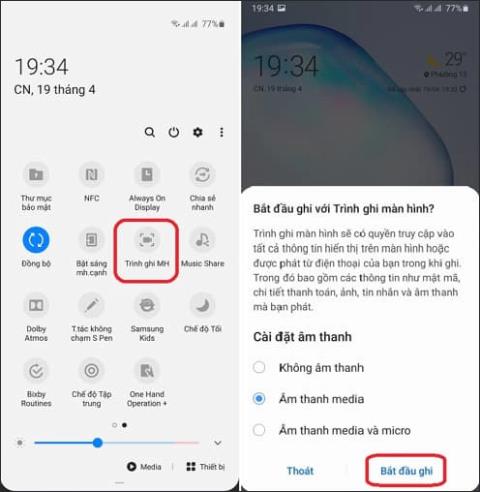
La fonction d'enregistrement d'écran Samsung est actuellement disponible sur certaines lignes telles que les Galaxy Note10/10+, la série Galaxy S20 ou certaines lignes Samsung Galaxy lors de la mise à jour vers Android Q. Ainsi, lorsque vous souhaitez enregistrer l'écran Samsung, utilisez la fonctionnalité immédiatement. avoir besoin d'utiliser des applications supplémentaires pour enregistrer des vidéos sur écran Android comme les autres appareils. L'article ci-dessous vous guidera pour enregistrer votre écran Samsung.
Instructions pour enregistrer l'écran Samsung
Notez que cette fonction d'enregistrement d'écran Samsung n'enregistrera pas les appels téléphoniques, VOIP ou vidéo. Certaines applications peuvent bloquer l'enregistrement d'écran en raison de restrictions de droits d'auteur.
Étape 1:
Tout d’abord, faites glisser le panneau depuis le haut et faites-le glisser vers la gauche . Vous verrez maintenant l'option Screen Recorder . Ensuite, les options de réglage audio apparaîtront parmi lesquelles vous pourrez choisir, puis appuyez sur Démarrer l'enregistrement .

Étape 2:
À ce moment, l'écran du compte à rebours s'affichera et l'écran vidéo sera enregistré pour enregistrer toutes les actions sur l'écran.
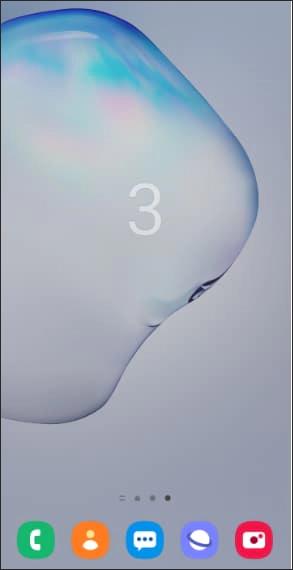
Étape 3:
Pendant le processus d'enregistrement d'écran, pour ajouter votre image en direct à la vidéo, cliquez sur l'icône humanoïde . Une fois que vous avez terminé d'enregistrer l'écran, sélectionnez l'icône d'arrêt.

Instructions pour installer l'enregistrement d'écran Samsung
Étape 1:
Accédez à Paramètres > Fonctionnalités avancées > Captures d'écran et enregistreur d'écran > Paramètres de l'enregistreur d'écran .
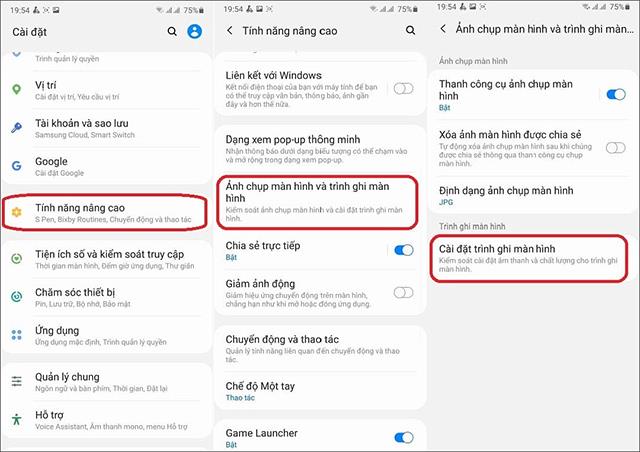
Étape 2:
Nous allons maintenant voir les options à ajuster, notamment le son, la qualité vidéo et la taille de la vidéo selfie.
Quel que soit le type de paramètre que nous choisissons, cliquez sur ce type de paramètre.

Définir Microsoft Edge comme navigateur par défaut sur votre téléphone Android signifie que le système d
Découvrez comment Google Chrome peut réduire la consommation de la batterie sur Android en suivant ces 4 conseils pratiques.
Découvrez comment activer les fenêtres flottantes sur les téléphones Xiaomi, une fonctionnalité essentielle pour multitasking.
Découvrez comment activer la fonction de remplissage automatique des codes de vérification sur Android pour gagner du temps et améliorer votre expérience utilisateur.
Découvrez comment afficher le calendrier lunaire sur l
Découvrez comment contrôler votre Chromecast avec Google TV depuis votre téléphone pour profiter de vos contenus préférés sans télécommande.
Découvrez le mode Fnatic sur les téléphones OnePlus, une fonctionnalité qui améliore votre expérience de jeu, et apprenez comment l
Découvrez comment masquer les applications sur les téléphones Realme. Ce guide vous permet d
Découvrez les meilleurs widgets d
Découvrez comment modifier les effets de notification sur Xiaomi, y compris les effets lumineux et sonores, pour personnaliser votre expérience utilisateur.








